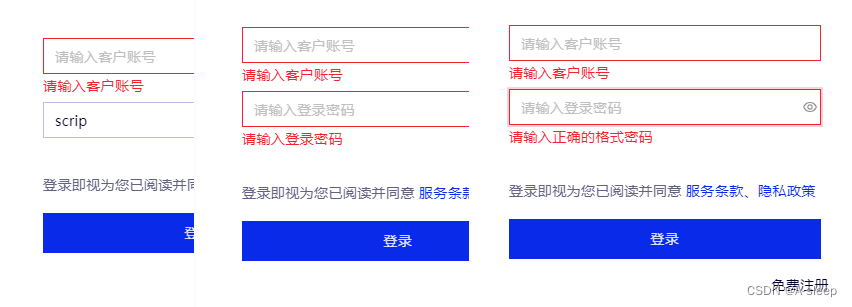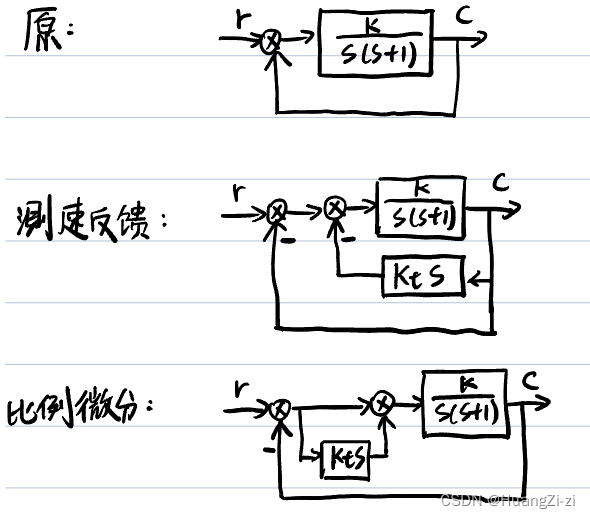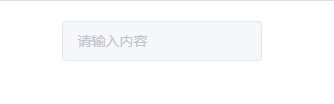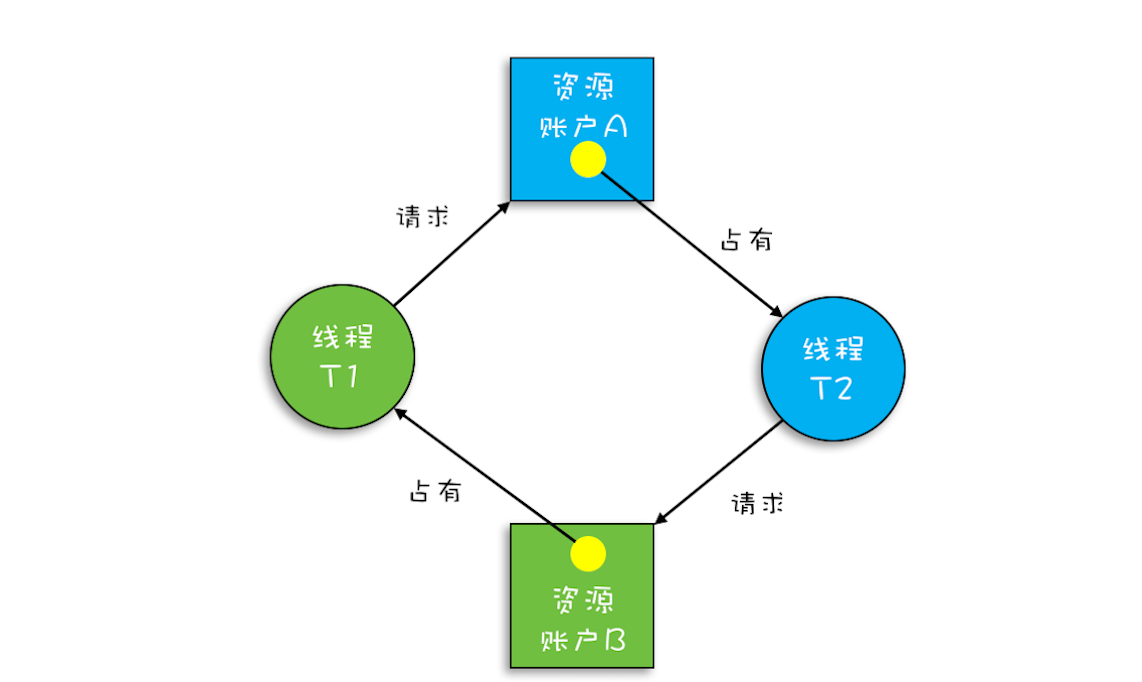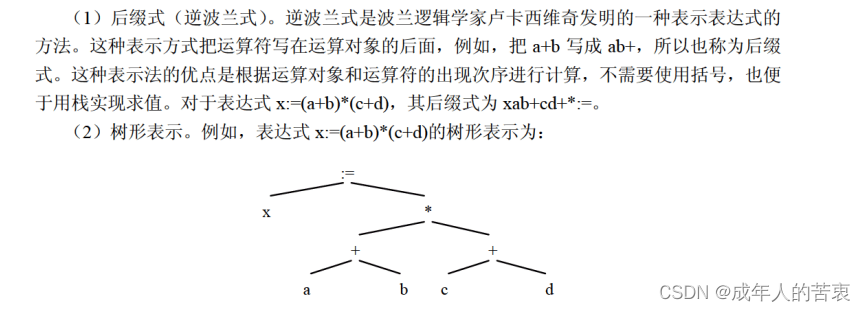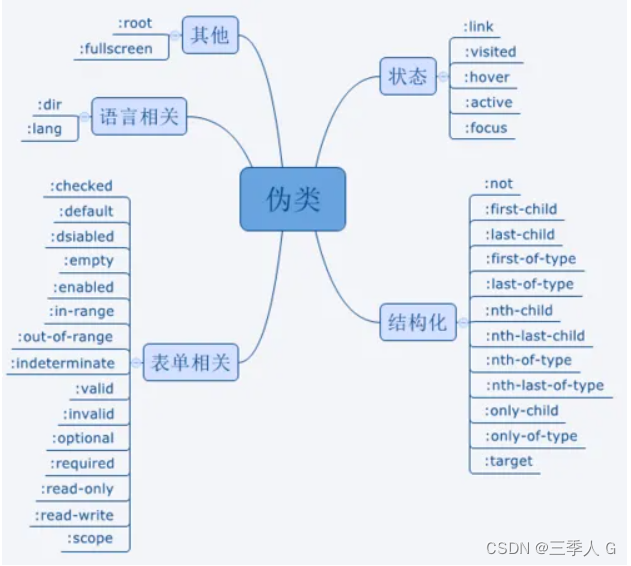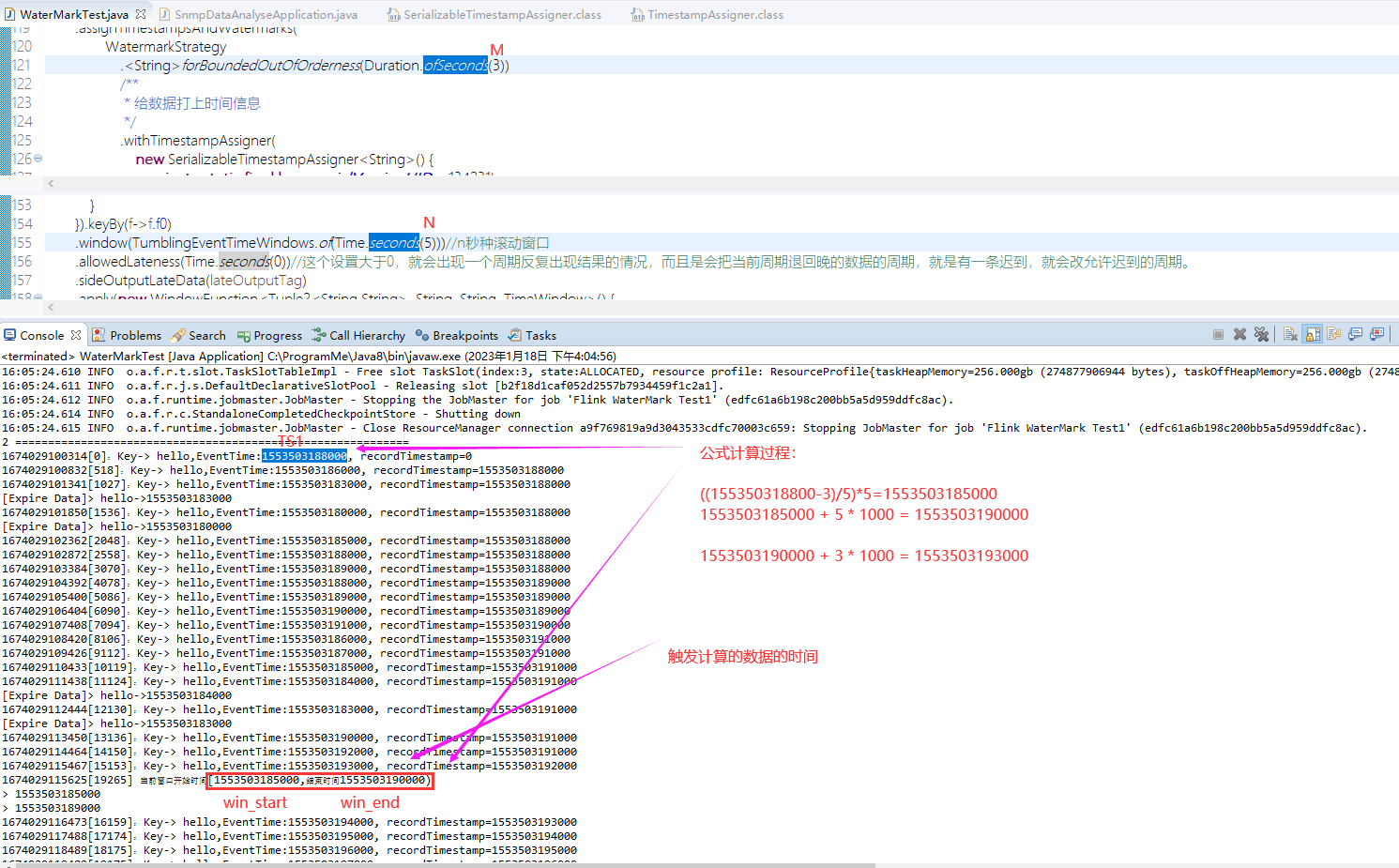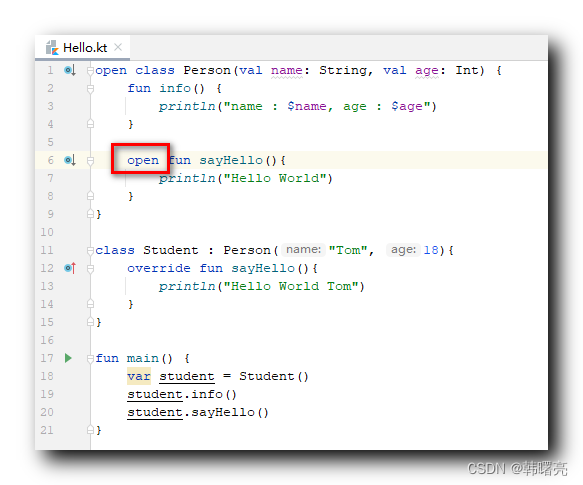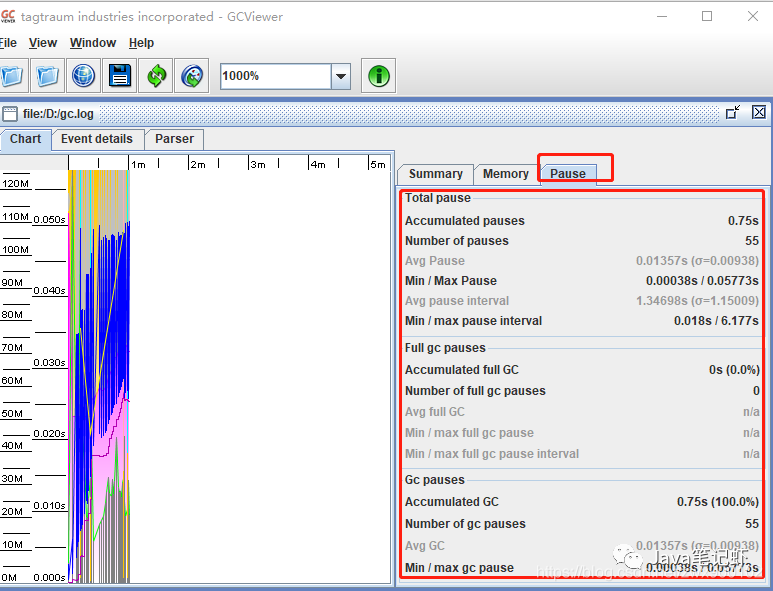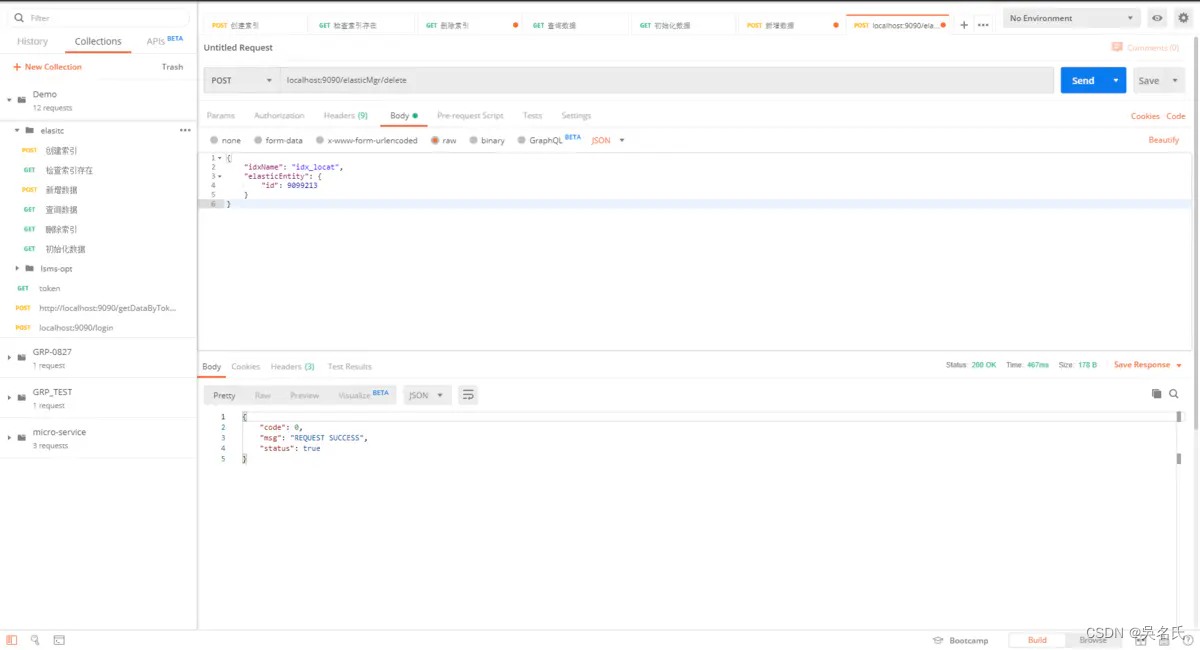文章目录
- 一、注册阿里私有镜像仓库
- 二、将公共镜像推送至私有镜像仓库
- 1、首先拉取到mysql镜像
- 2、登录阿里云Docker Registry(这里的信息要更换成自己的)
- 3、将mysql镜像推送至Registry
- 4、查看
- 5、拉取镜像
- 三、将正在启动的容器导出并推送至私有仓库
- 1、将启动的容器提交成一个新的副本
- 2、导出为镜像
- 3、加载导出的镜像
- 4、推送至私有镜像仓库(同上)
- 5、拉取镜像
- 6、启动镜像
一、注册阿里私有镜像仓库
使用阿里云的私有镜像仓库,首先登陆,进入控制台
https://account.aliyun.com/login/login.htm?oauth_callback=https%3A%2F%2Fcr.console.aliyun.com%2F&lang=zh
搜索“容器镜像服务”
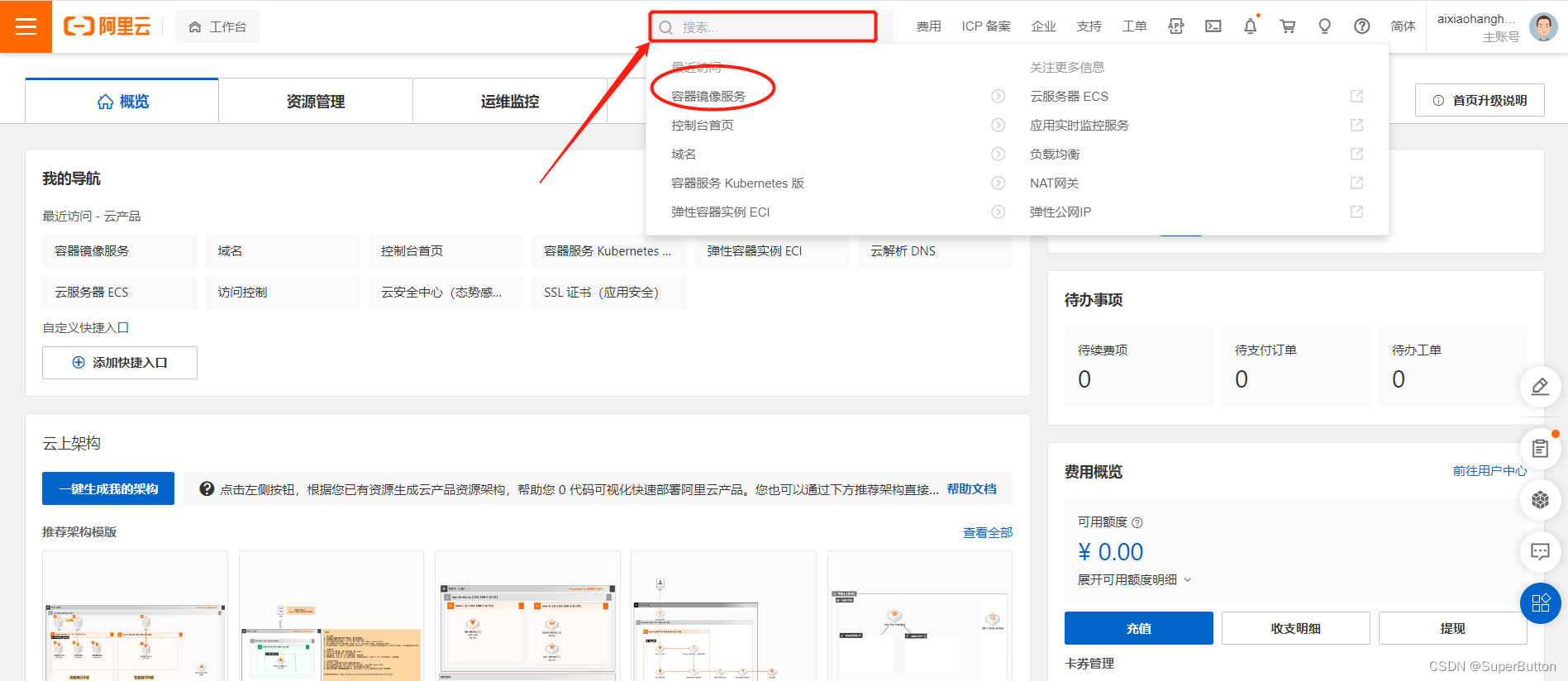
创建私人实例
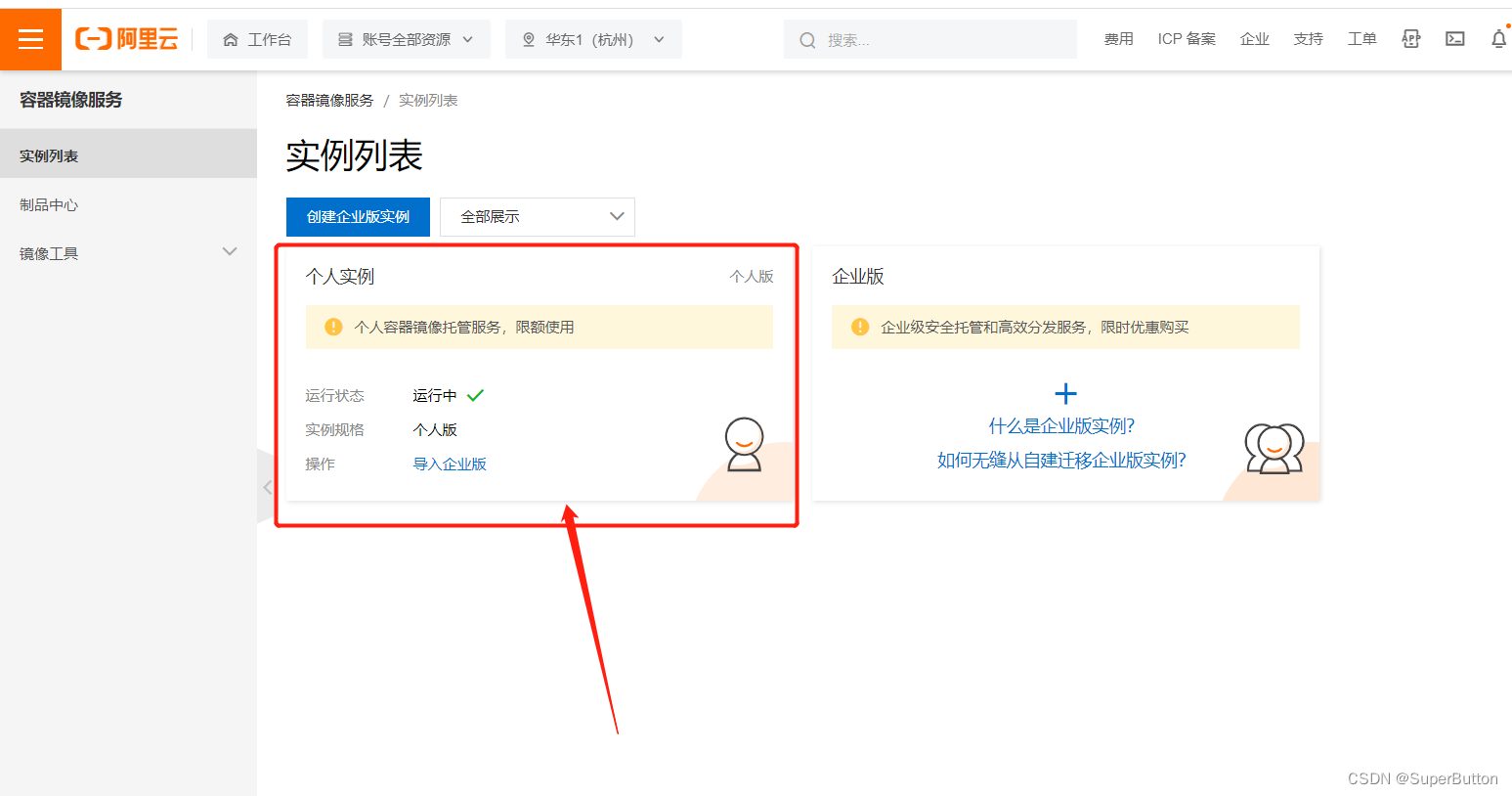
创建命名空间
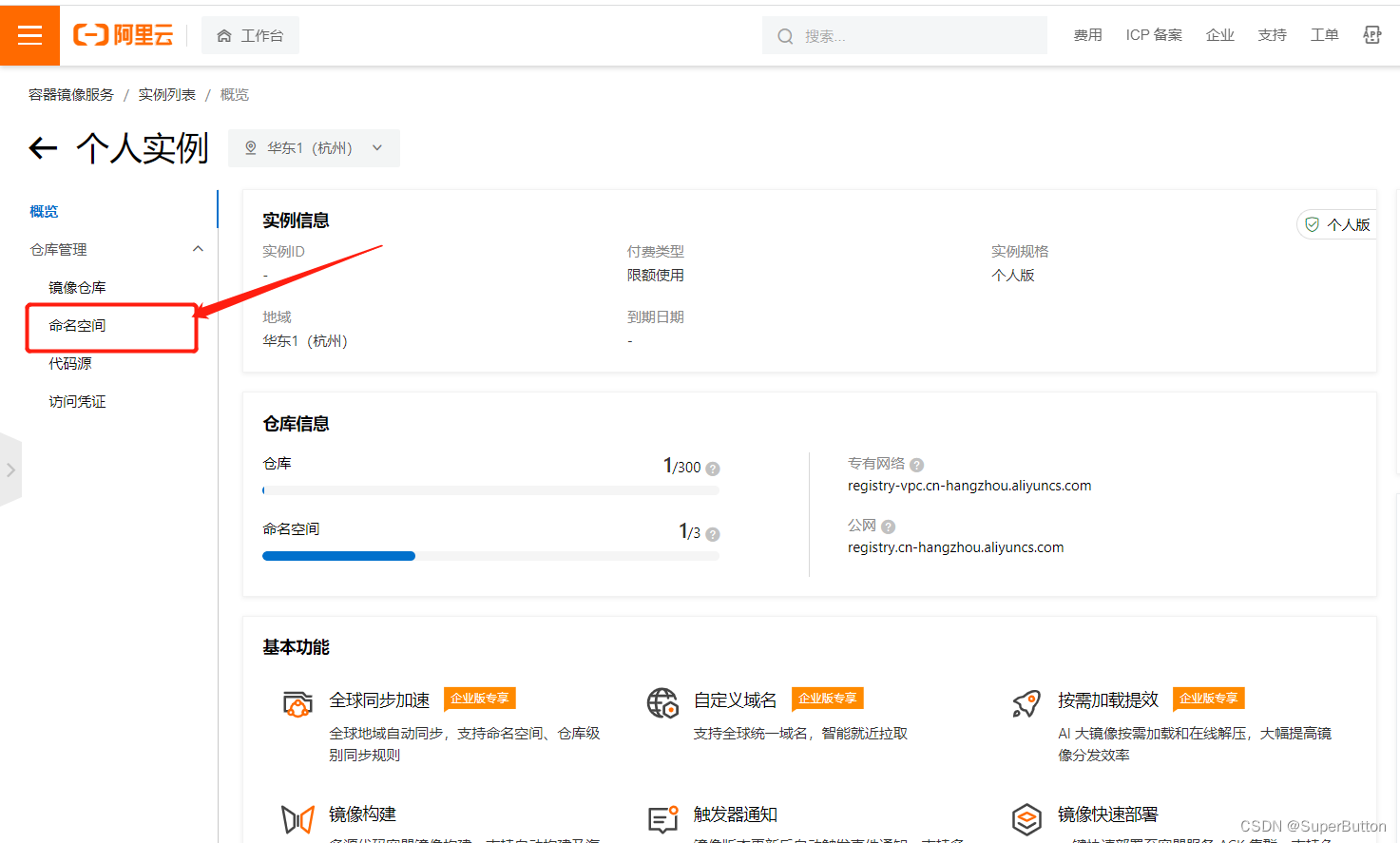
创建镜像仓库(也可以不手动创建,推送时不存在会自动创建私有的)
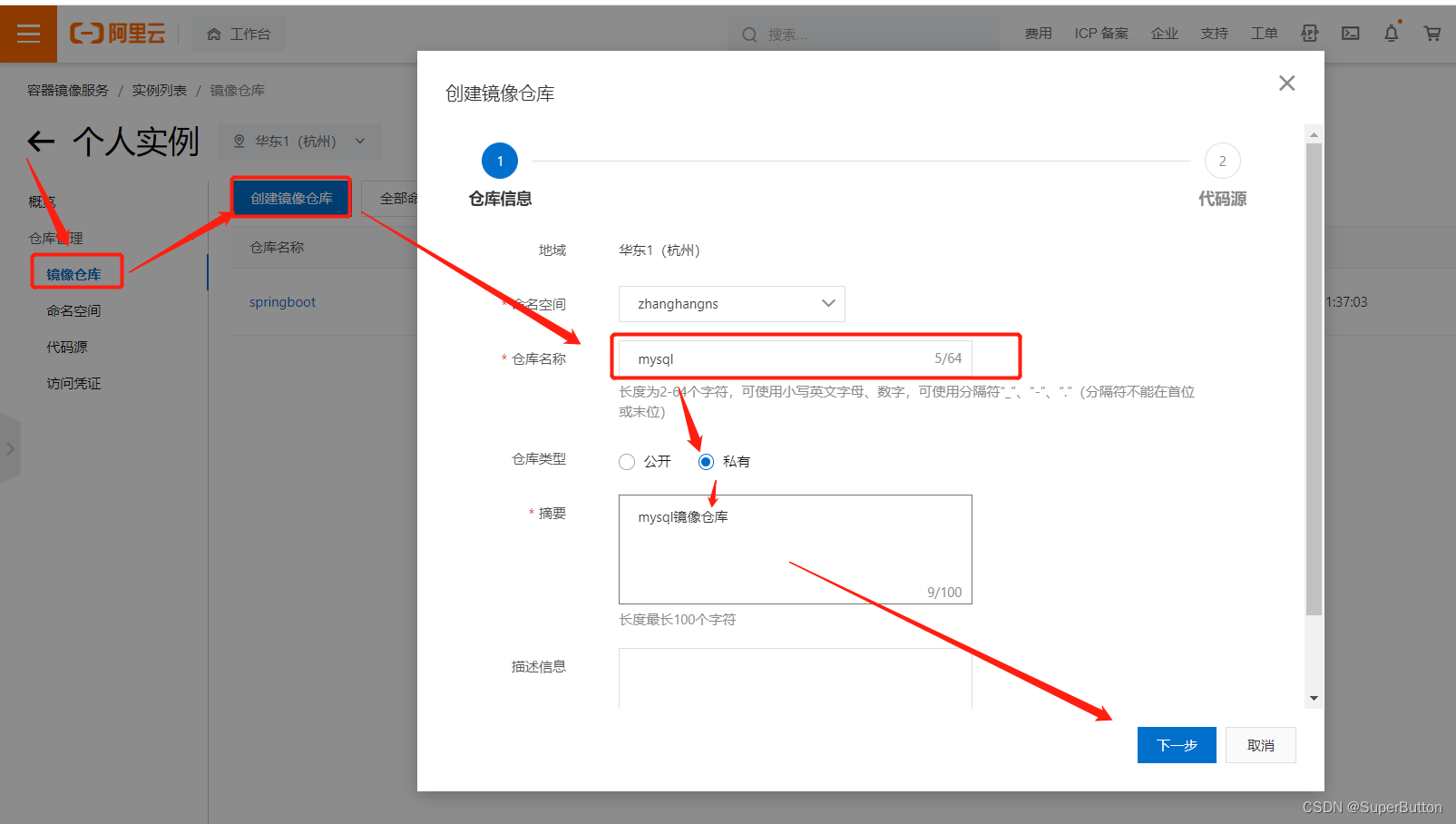
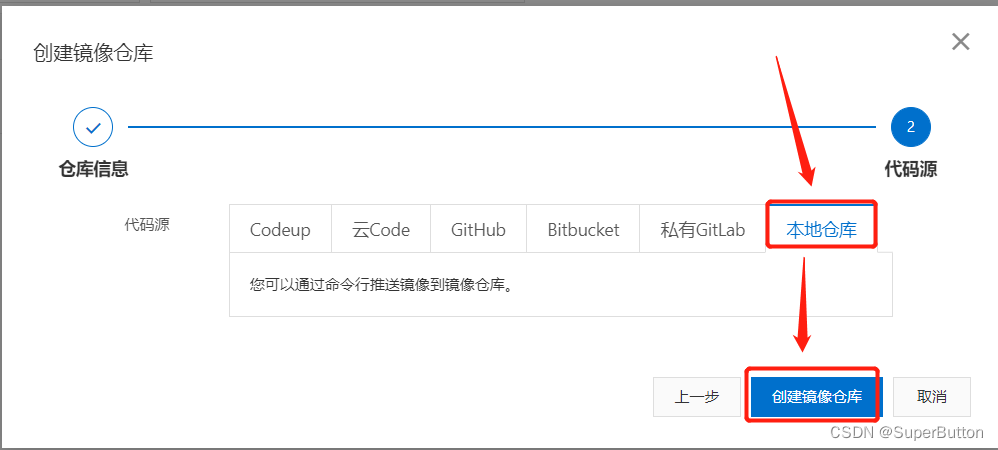
进入镜像仓库就可以看到相关推送说明了
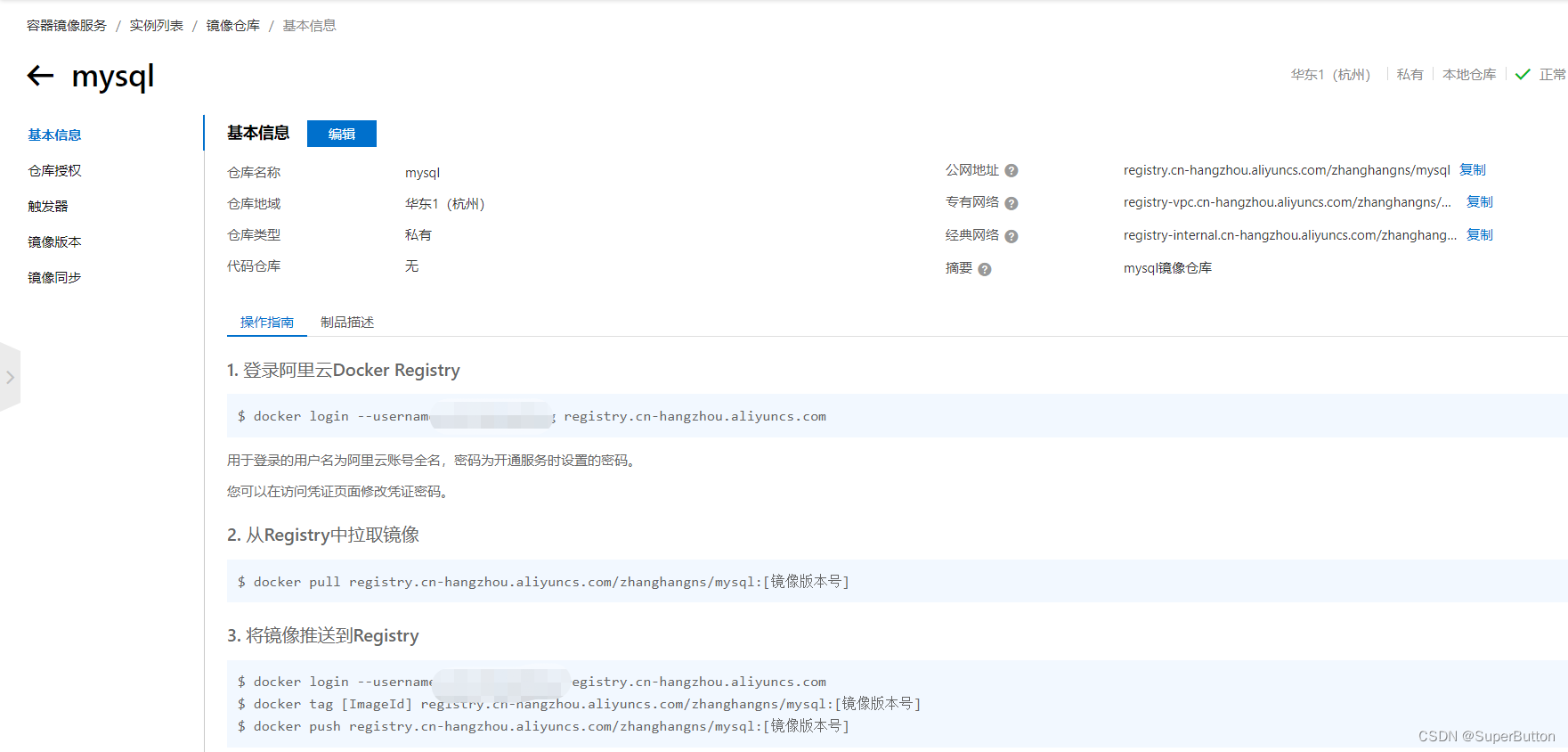
二、将公共镜像推送至私有镜像仓库
以mysql为例,推送至阿里私有镜像仓库
1、首先拉取到mysql镜像

2、登录阿里云Docker Registry(这里的信息要更换成自己的)
注:如果自己在阿里云创建了镜像仓库并指定为“私有”,则首次需要先进行验证之后才能够推送
docker login --username=自己的用户名 registry.cn-hangzhou.aliyuncs.com
查看认证信息(认证密码是加密的)
cat ~/.docker/config.json
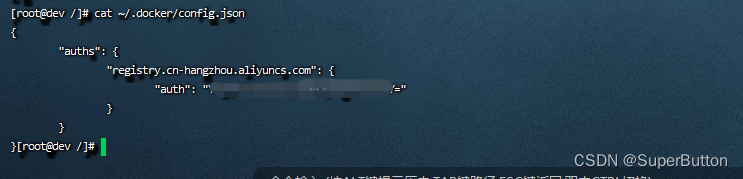 也可以移除凭证信息
也可以移除凭证信息
docker logout registry.cn-hangzhou.aliyuncs.com
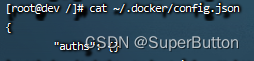
3、将mysql镜像推送至Registry
docker tag [ImageId] registry.cn-hangzhou.aliyuncs.com/zhanghangns/mysql:[镜像版本号]
docker push registry.cn-hangzhou.aliyuncs.com/zhanghangns/mysql:[镜像版本号]
例如:
docker tag mysql:latest registry.cn-hangzhou.aliyuncs.com/zhanghangns/mysql:latest
docker push registry.cn-hangzhou.aliyuncs.com/zhanghangns/mysql:latest
4、查看
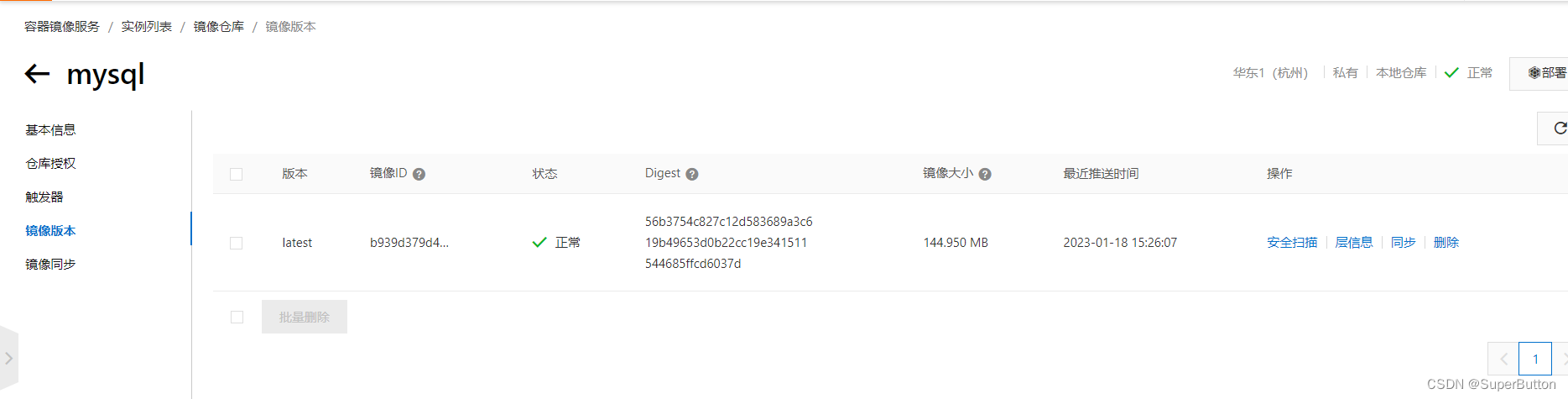
5、拉取镜像
docker pull registry.cn-hangzhou.aliyuncs.com/zhanghangns/mysql:[镜像版本号]
例如拉取刚推送的mysql:
docker pull registry.cn-hangzhou.aliyuncs.com/zhanghangns/mysql:latest

三、将正在启动的容器导出并推送至私有仓库
有时候我们拉取到一个公共的镜像,启动之后发现有些配置不符合我们的预期,此时进行了一些修改,但是协作时每一次拉取镜像然后再做修改就比较麻烦,此时我们可以将自己修改好正在启动的容器导出并推送至私有镜像仓库,这样就不需要每次拉取都要修改一遍了。
这里我拉取了一个nginx镜像并启动,修改了欢迎页面都内容:
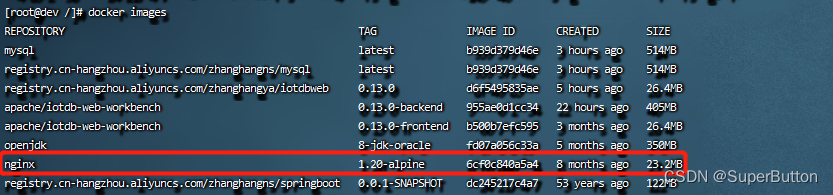
启动nginx镜像
docker run --name nginx -d -p 8080:80 nginx:1.20-alpine

此时通过ip端口就可以访问nginx了!
启动后我想对nginx欢迎页进行修改,以后每次拉取到镜像都显示我自己的欢迎页。我们进入nginx容器,修改欢迎页为自己想要的样子。
docker exec -it ******** sh
vi /usr/share/nginx/html/index.html
修改后再次访问nginx
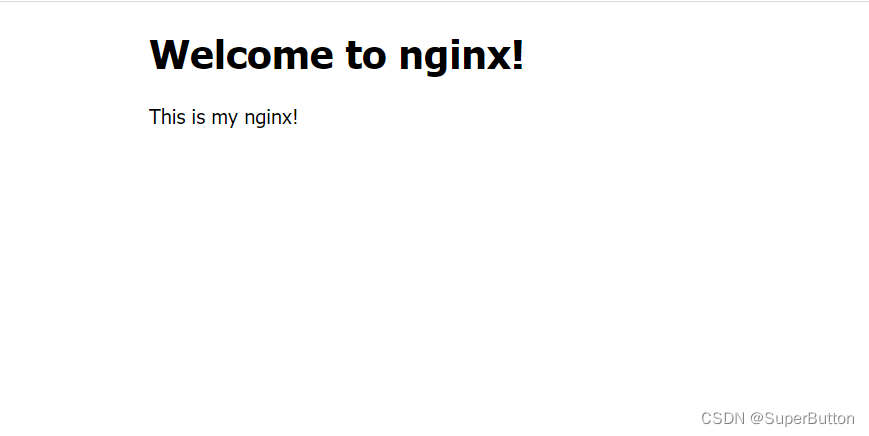
好,我觉得很完美,以后每次拉取镜像启动后我都希望是这个样子!!接下来将这个启动的容器导出上传至我们的私有镜像仓库。
1、将启动的容器提交成一个新的副本
# 说明
docker commit -m "描述信息" -a "作者" 容器id 目标镜像:[TAG]
# 演示
docker commit -m "这是我修改后的nginx" -a "zhanghang" 246db488770c mynginx:v1.0

2、导出为镜像
# 说明
docker save -o 导出的文件名 commit的镜像信息
# 演示
docker save -o mynginx.tar mynginx:v1.0
此时在目录下就可以看到导出的mynginx.tar了。

3、加载导出的镜像
docker load < mynginx.tar

4、推送至私有镜像仓库(同上)
docker tag mynginx:v1.0 registry.cn-hangzhou.aliyuncs.com/zhanghangns/nginx:v1.0
docker push registry.cn-hangzhou.aliyuncs.com/zhanghangns/nginx:v1.0
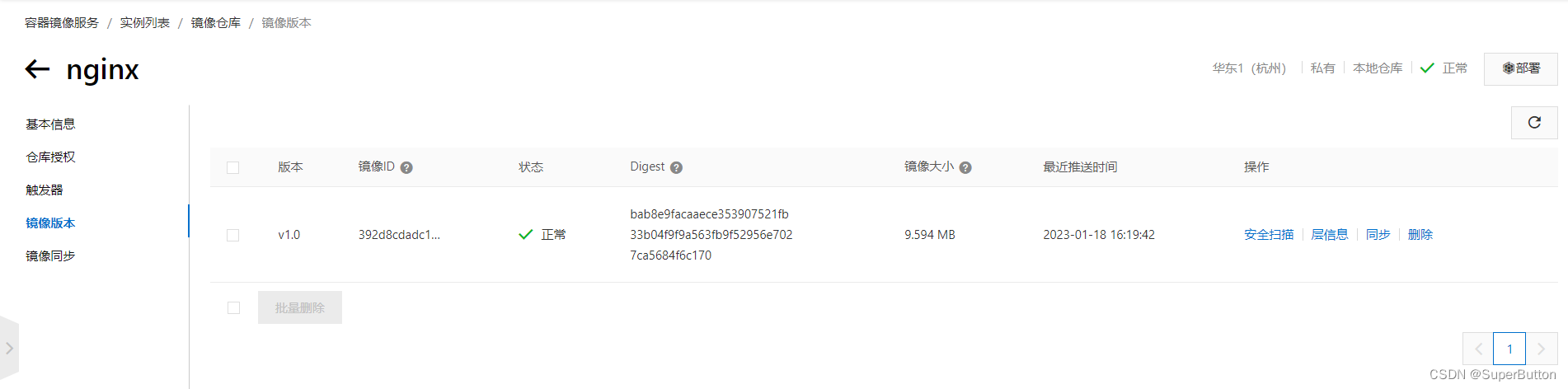
5、拉取镜像
docker pull registry.cn-hangzhou.aliyuncs.com/zhanghangns/nginx:v1.0
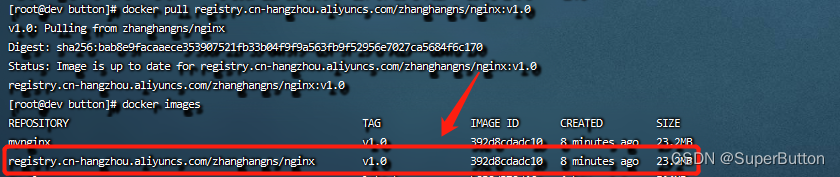
6、启动镜像
docker run --name mynginx -d -p 8081:80 392d8cdadc10

启动后再次访问就可以看到我们修改后的欢迎页面,这样就不需要每次都进行修改了。